4.4 参数查询和交叉表查询
参数查询和交叉表查询是两种特殊用途的查询。前者是通过动态交互输入数据,实现动态查询,后者是通过行列方式重组字段,实现数据的交叉统计查询。
4.4.1 参数查询
参数查询是指在查询中,设置一个或者多个参数,用于接收用户在查询过程中,需要交互输入的数据,然后再根据输入的参数数据,执行查询。参数可以是一个或者是多个。
定义参数的方法:在参数的两边添加中括号“[]”。
【例4.15】在“学籍”数据库中,查询生日在“输入开始日期”和“输入结束日期”两个参数之间,且高考成绩不低于参数“输入最低成绩”的学生的学号、姓名和高考成绩。要求保存查询的名称为“例4-15参数开始结束日期最低成绩”。操作如下:
(1)打开“学籍”数据库。
(2)打开查询的“设计视图”,添加“学生”表。
(3)设计查询的“设计网格”如图4.36所示。
(4)单击“查询工具”的“设计”上下文命令选项卡;单击“显示/隐藏”组的“参数”按钮,则弹出的对话框如图4.37所示;依次输入每一个参数,选择相应的数据类型。
(5)把查询结果保存为“例4-15参数开始结束日期最低成绩”。
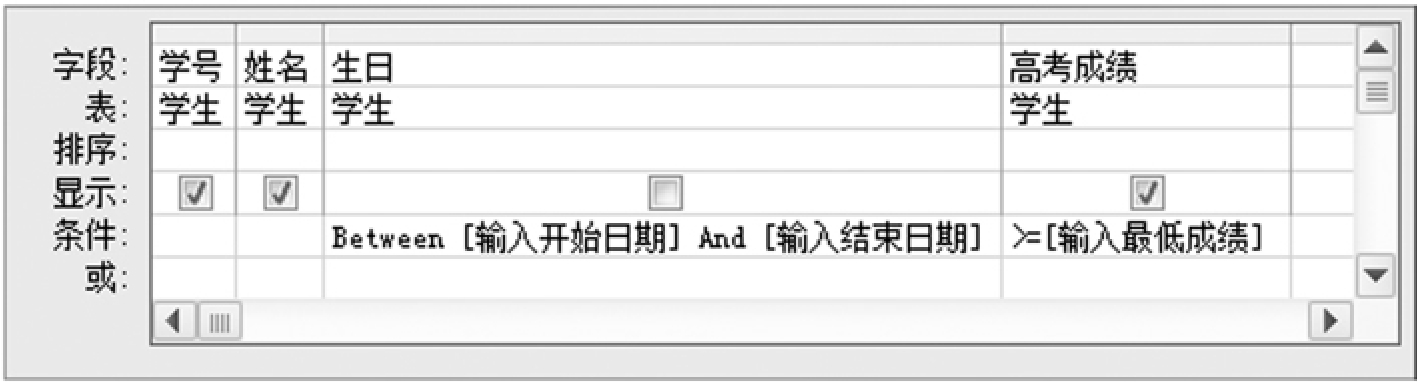
图4.36 开始结束日期最低成绩
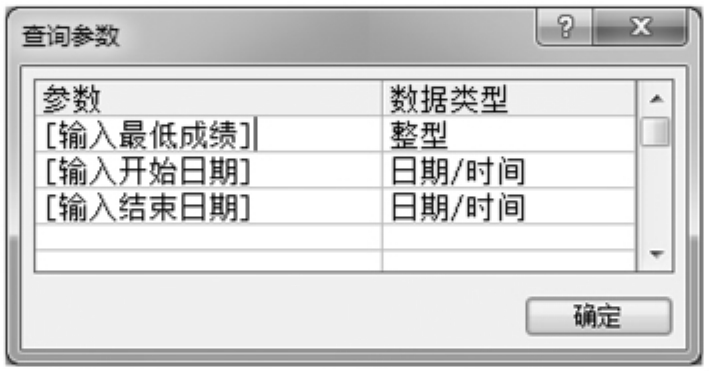
图4.37 查询参数设置
(6)单击“结果”组的“运行”按钮,在如图4.38所示的“输入最低成绩”的界面中输入“600”,单击“确定”按钮。在如图4.39所示的“输入开始日期”的界面中输入“1991-06-01”,单击“确定”按钮。在如图4.40所示的“输入结束日期”的界面中输入“1992-06-01”,单击“确定”按钮。
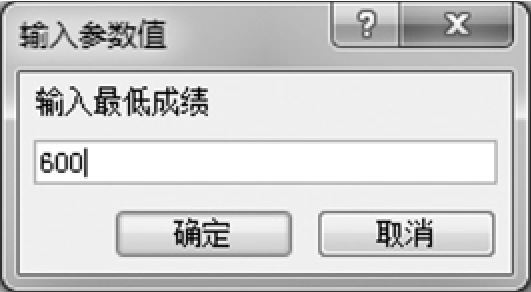
图4.38 最低成绩

图4.39 开始日期

图4.40 结束日期
▲提示:在如图4.37所示的“查询参数编辑器”中,不仅可以设置参数运行的顺序,还可以设置参数的数据类型,从而预防输入非法数据。
▲技巧:“查询参数编辑器”中的参数,与“设计视图”中的参数名称和类型必须保持一致。“查询参数编辑器”中的参数可以省略“中括号”。
▲思考:在“学籍”数据库中,按照“学号”进行精确参数查询。
4.4.2 交叉表查询
交叉表查询是一种特殊的行列交叉组合的统计查询类型,可以在水平行与垂直列方向,同时对数据进行分类统计,统计结果显示在行与列交叉的单元格中,使数据显示得更为紧凑。
交叉表查询不但可以使用“交叉表查询向导”创建,还可以使用“设计视图”创建。建立交叉表查询的常用方式:首先,使用“交叉表查询向导”创建查询的雏形;其次,再使用“设计视图”进行进一步的编辑。操作方法如下:
(1)如果交叉表查询涉及多张表,则建立包含交叉表查询所涉及字段的查询。
(2)把新建查询作为交叉表查询的数据源。
(3)设置交叉表查询的“行标题”和“列标题”及交叉值。
【例4.16】在“学籍”数据库中,查询每个学生的每门课程的总成绩,显示字段为“学号”“姓名”和“总成绩”。保存查询结果的名称为“例4-16学生每门课程总成绩”。操作如下:
(1)打开“学籍”数据库。
(2)打开查询的“设计视图”,添加“例4-10总成绩”查询。
(3)单击“查询工具”的“设计”上下文命令选项卡,单击“查询类型”组的“交叉表”按钮;然后得到设计查询的“设计网格”如图4.41所示。
(4)把查询保存结果为“例4-16学生每门课程总成绩”。
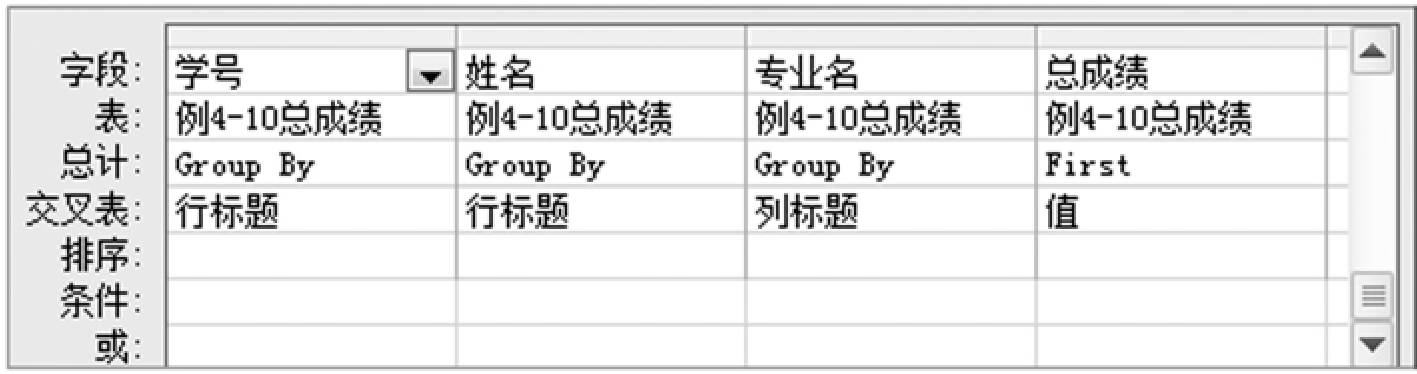
图4.41 学生每门课程总成绩
免责声明:以上内容源自网络,版权归原作者所有,如有侵犯您的原创版权请告知,我们将尽快删除相关内容。
















